苹果蓝牙耳机如何设置_苹果手机蓝牙耳机连接教程
发布时间:2024-03-09
来源:绿色资源网
苹果蓝牙耳机的普及让我们在日常生活中享受到了更加便捷的音频体验,对于一些初次使用者来说,如何正确设置和连接苹果手机与蓝牙耳机可能会成为一道难题。本文将为大家详细介绍苹果手机蓝牙耳机连接的步骤和教程,帮助大家快速上手并充分享受到这项技术带来的便利。无论是在工作中还是娱乐时,这些设置都能帮助我们更好地享受到高品质的音乐、通话和其他音频内容。让我们一起来探索这个简单而又实用的连接过程吧!
方法如下:
1.第一步,我们需要将您的苹果手机开机并解锁哦。这样才能进行下一步的操作哦

2.第二步,我们需要在您的苹果手机桌面上找到设置的按钮,然后点击打开设置
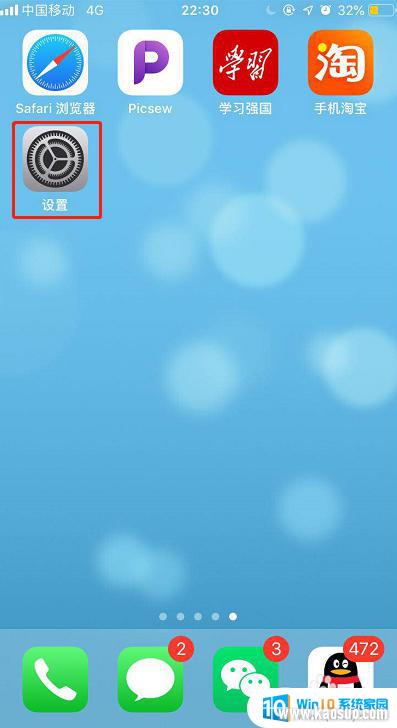
3.第三步,在设置里找到蓝牙,然后点击开蓝牙哦,因为是通过蓝牙连接的耳机
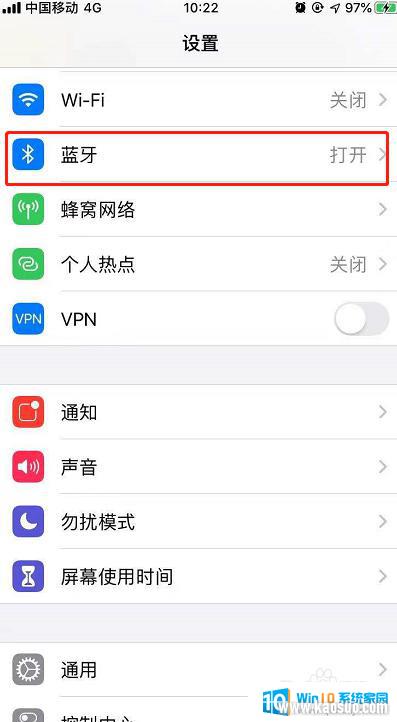
4.第四步,我们需要把蓝牙耳机的盖子揭开,因为这样就可以将耳机的蓝牙打开了

5.第五步,我们需要按住蓝牙耳机背后的小按钮哦。按住就可以将耳机的蓝牙显示出来,并靠近苹果手机

6.第六步,我们可以看到手机上就会显示出来xx的airpods可以点击通过icloud连接哦。就可以连接使用啦
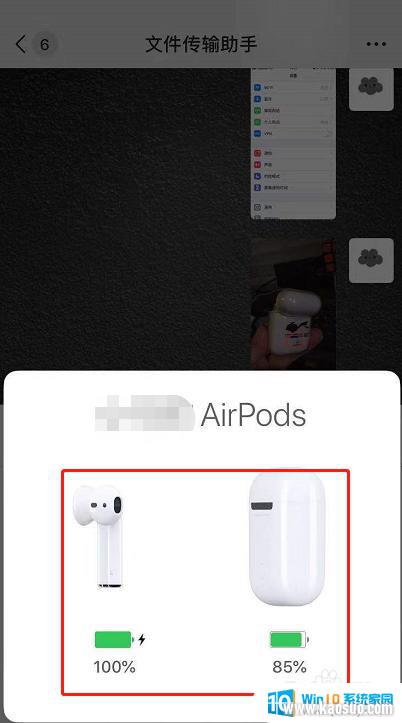
7.总结:
1.将您的苹果手机开机并解锁
2.在设置里打开蓝牙
3.将耳机盒靠近手机并盖子揭开,同时按住背部的按钮
4.连接成功并使用
以上是关于如何设置苹果蓝牙耳机的全部内容,请根据小编的方法来解决这个问题,希望对大家有所帮助。
分类列表
换一批
手游推荐
手游排行榜
推荐文章
- 1wps怎么添加仿宋_gb2312字体_WPS怎么设置仿宋字体
- 2电脑登陆微信闪退怎么回事_电脑微信登陆老是闪退的解决方法
- 3ppt每张幻灯片自动放映10秒_如何将幻灯片的自动放映时间设置为10秒
- 4电脑只有插电才能开机是什么情况_笔记本电脑无法开机插电源怎么解决
- 5ps4怎么同时连两个手柄_第二个手柄添加教程PS4
- 6台式机开机键怎么插线_主板上的开机键接口怎样连接台式电脑开机键线
- 7光盘怎么删除文件_光盘里的文件如何删除
- 8笔记本开机no bootable_笔记本开机出现no bootable device怎么办
- 9steam怎么一开机就自动登录_Steam如何设置开机启动
- 10光猫自带wifi无法上网_光猫一切正常但无法上网的解决方法

















